GoogleアナリティクスでWEB解析を行っていると、ディメンションでかけ合わせたいデータがいくつかでてきます。しかしデフォルトでは、プライマリディメンションとセカンダリディメンションの2つしかかけ合わせられません。
例えば、参照元×ランディングページ×日時、ランディングページ×デバイス×地域等3つ以上のディメンションをかけ合わせたデータを参照したいと思うが見れない。今回はディメンションを2つ以上かけ合わせる方法をお伝えします。同じ悩みをもった方に簡単に見れる方法をご紹介できればと思います。
こんな人がいたら是非参考にしてください
・Googleアナリティクス解析でサイト改善したい。
・Googleアナリティクス詳細解析で売上をあげたい。
・【代理店向け】Googleアナリティクスサイト改善提案をしたい。
※関連記事: Googleアナリティクス(GA4)とは?導入方法から使い方・データの見方など、基礎から活用事例まで幅広くご紹介
目次
ディメンションを2つ以上出すにはどうやってやったらいい?
この記事では「カスタムレポート」でデータ参照する方法を紹介します。別の方法として、ピボットテーブルを使用する方法、GoogleアナリティクスAPIを用いてスプレッドシートに書き出す方法もあります。
今回はGoogleアナリティクス管理画面できるカスタムレポートで紹介します。方法は、カスタムレポートの「フラットテーブル」を使用する方法です。カスタムレポートのレポート種類は下記にまとめました。
【カスタムレポートの表示形式】
| 表示形式 | ディメンション | 説明 |
| エクスプローラー | 5階層まで設定可能 | デフォルトで見ているレポートと同じです。指定して数値の合計がでたり、セカンダリディメンションの指定、並び替え、いくつかの表を選択できます。 合計数字をみたい、カスタイマイズしたい時に使用します。 |
| フラットテーブル | 最大5つ設定可能 | シンプルな表になります。表を作成したあとは昇順降順などしか設定できませんが最大5つのディメンションを選択して並べて見る事ができます。 |
| 地図表示 | 5階層まで設定可能 | 地図上で指定した指標を見る事が可能です。 |
Googleアナリティクスのデフォルトの画面は、「エクスプローラー」という画面がほとんどで、皆さんが慣れしたしんでいるのもこの画面です。
フラットテーブルにはデメリットも
フラットテーブルで出す場合は、合計値が表示されません。指定した指標の合計値がパッと見たい場合はフラットテーブルは向いていないです。
もちろん、エクセルなどにダウンロードし、計算すれば算出できますので、合計値を算出する場合はそのことを念頭にいれておきましょう。
「エクスプローラー」画面にあるざっくり数字を見たいという場合は、エクスプローラーとフラットテーブルで設定するのもありだと思いますので、そのあたりは使用用途によって使い分けましょう。
フラットテーブルのカスタムレポートを作成
カスタムレポート画面から、
1.新しいカスタムレポートをクリック
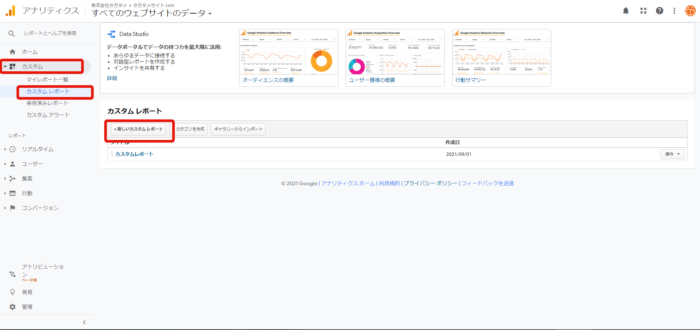
2.レポートの種類をクリック
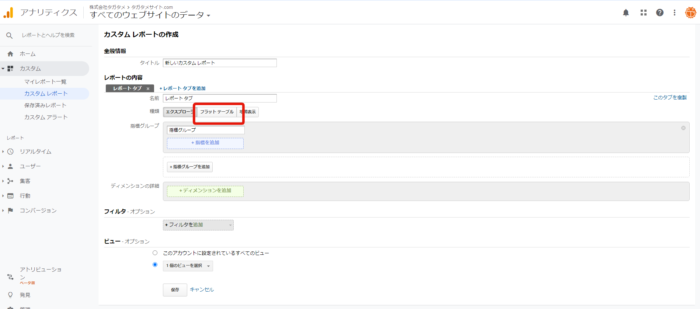
ディメンションと指標の画面が変わるので、ここで、自分が見たいディメンションを選択しましょう。
ディメンションを5つまで選択が可能です。
注意点として、ディメンションを並べればどんな数字でも見れるという分けではなく、選択するディメンションによっては数値が出てこない事もありますので、取得したいディメンションを並べて試してみることをお勧めします。
フラットテーブルだからできるオススメ設定
自分でも使用している使用頻度の高いレポートをまとめましたので参考にしてみてください。
ランディングページ×参照元×デバイス
流入媒体や参照元とランディングページがわかり、デバイスを指定することで、強化するべき媒体やページが明確になるはず。
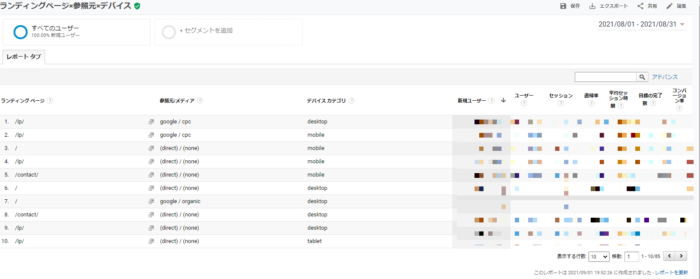
ランディングページ×デバイス×時間
時間帯による変化がわかるので、ユーザー心理などをより深く分析できます。
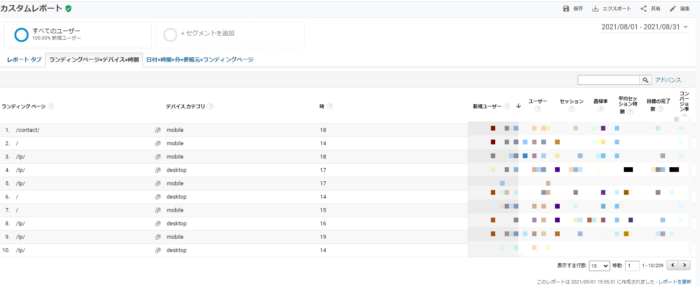
日付×時間×分×参照元×ランディングページ
コンバージョンした人がどの経路から来たのかなど特定しやすくなります。問合せした際にメールが飛んでいると思いますので、その時間と付け合わせて調べるとより深い分析ができます。
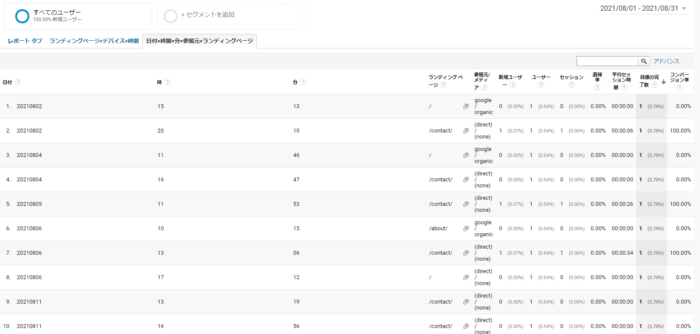
リスティング広告等のプロモーションを行っている方は特に効果改善のヒントが隠れているはずなので、是非設定してみてください。
今回はGoogleアナリティクスでディメンションを2つ以上設定する方法をご紹介しました。Googleアナリティクスはこのような追加設定すると深堀できる機能がありますので、是非色々設定をしてください。

株式会社タガタメの代表。クライアントのデジタル戦略担当としてプロジェクトを成功に導く為の試行錯誤を繰返しています。その中で得た気づきなどをお伝えしていきます。
おすすめ記事
タガタメでは一業種一社限定の
WEBコンサルティングを提供。
・どんな広告が良いのか悪いのか分からない
・サイト改善してコンバージョン率を上げたい
・担当者への要望がなかなか反映されない
お気軽にお問い合わせください。










